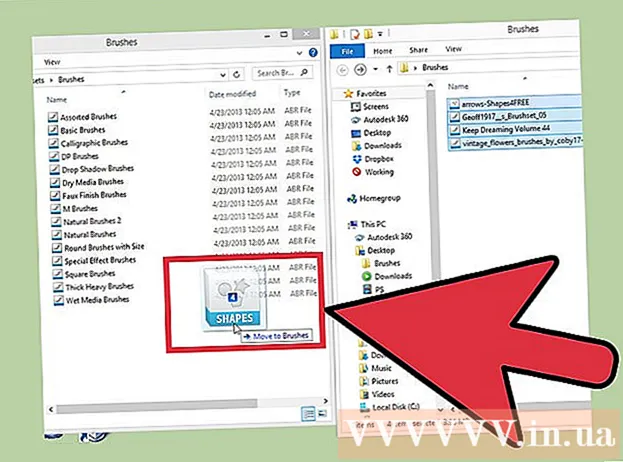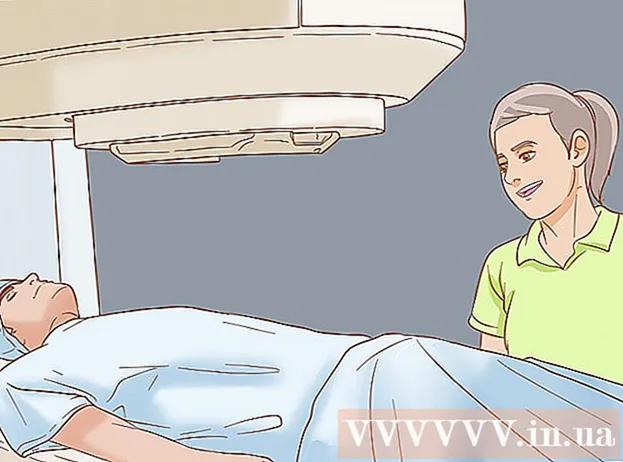Szerző:
Frank Hunt
A Teremtés Dátuma:
17 Március 2021
Frissítés Dátuma:
1 Július 2024
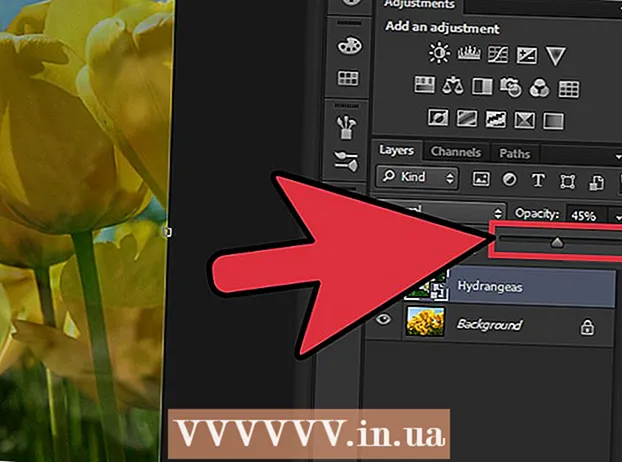
Tartalom
Az egyik fotó keverése a másikba az Adobe Photoshop használatának számos módja. Ezt úgy teheti meg, hogy rétegezi a képeket, és beállítja a kép színátmenetét vagy átlátszatlanságát. Ehhez két képet helyez el ugyanabban a fájlban, különböző rétegekben, hozzáad egy rétegmaszkot, majd elvégzi a szükséges változtatásokat a Színátmenet eszközzel. A lefedettség beállítása nagyjából ugyanaz. Ne felejtse el ellenőrizni a rétegeit, hogy megbizonyosodjon arról, hogy a megfelelő helyen hajtotta végre a módosításokat.
Lépni
1/2 módszer: Gradiens használata
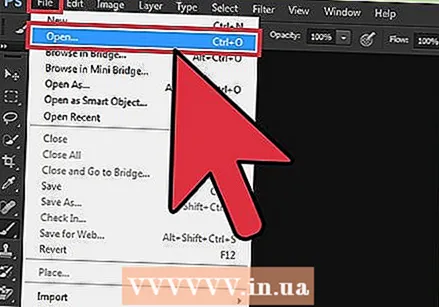 Nyisson meg egy képet a Photoshop alkalmazásban. Válassza a "Megnyitás" lehetőséget a "Fájl" menüből, és keresse meg az első képet, amelyet háttérként használni szeretne.
Nyisson meg egy képet a Photoshop alkalmazásban. Válassza a "Megnyitás" lehetőséget a "Fájl" menüből, és keresse meg az első képet, amelyet háttérként használni szeretne. 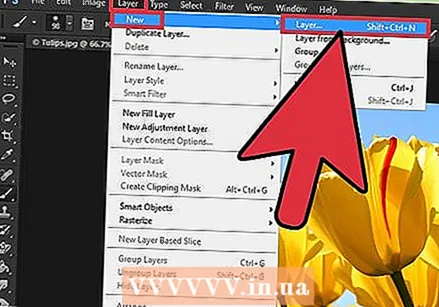 Nyissa meg a "Rétegek" menüt, és válassza az "Új réteg" lehetőséget. Ez az almenü a főmenüben található. A rétegek lehetővé teszik a kép megváltoztatását az eredeti megváltoztatása nélkül.
Nyissa meg a "Rétegek" menüt, és válassza az "Új réteg" lehetőséget. Ez az almenü a főmenüben található. A rétegek lehetővé teszik a kép megváltoztatását az eredeti megváltoztatása nélkül. 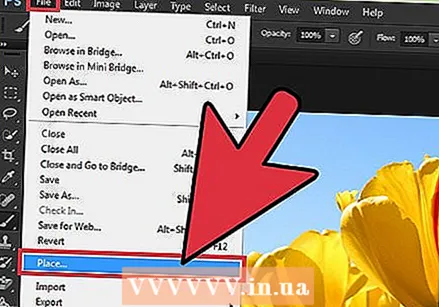 Adja hozzá a két képet az új réteghez. Válassza a "Helyek" lehetőséget a "Fájl" menüből, és keresse meg a második képet, amelyet az első elmosódásához használni szeretne.
Adja hozzá a két képet az új réteghez. Válassza a "Helyek" lehetőséget a "Fájl" menüből, és keresse meg a második képet, amelyet az első elmosódásához használni szeretne. 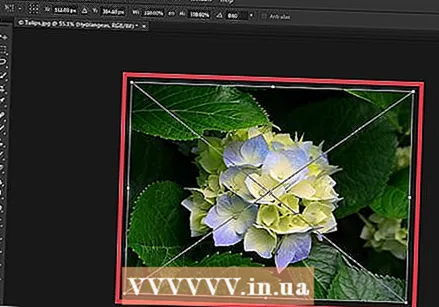 Húzza át a képeket, hogy áthelyezze őket. Helyezze a képek széleit egymás mellé, ahova az elmosódást kívánja alkalmazni.
Húzza át a képeket, hogy áthelyezze őket. Helyezze a képek széleit egymás mellé, ahova az elmosódást kívánja alkalmazni. - A háttérképeket nem lehet áthelyezni. Ha az egyik kép háttérképként van beállítva, tartsa lenyomva Alt (Windows) vagy ⌥ Opció (Mac), és kattintson duplán a "Háttér" elemre a rétegek ablakban (a jobb alsó sarokban), hogy normál réteggé alakítsa át.
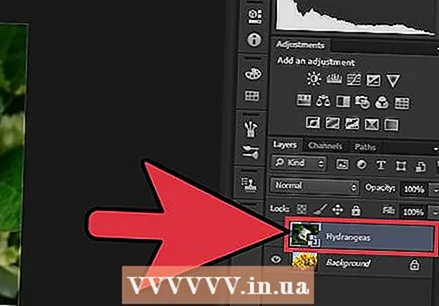 Válassza ki az elmosni kívánt réteget a rétegek ablakban. Ez az ablak megmutatja az összes aktuális réteget, és alapértelmezés szerint a jobb alsó sarokban található.
Válassza ki az elmosni kívánt réteget a rétegek ablakban. Ez az ablak megmutatja az összes aktuális réteget, és alapértelmezés szerint a jobb alsó sarokban található. 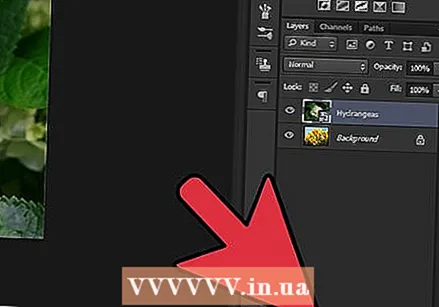 Kattintson a "Rétegmaszk hozzáadása" gombra. Ezt a gombot egy négyzeten belüli kör képviseli, és a rétegek ablakának alsó eszköztárában található. A maszk ikonja megjelenik a hozzá tartozó réteg mellett.
Kattintson a "Rétegmaszk hozzáadása" gombra. Ezt a gombot egy négyzeten belüli kör képviseli, és a rétegek ablakának alsó eszköztárában található. A maszk ikonja megjelenik a hozzá tartozó réteg mellett.  Kattintson az ikonra a rétegmaszk kiválasztásához. Az ikon kiemelve kijelölt.
Kattintson az ikonra a rétegmaszk kiválasztásához. Az ikon kiemelve kijelölt. 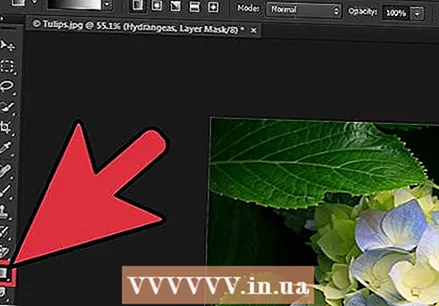 Az eszközök ablakban válassza a "Színátmenet" lehetőséget. A "Színátmenet" négyzettel jelenik meg, amely két színben keveredik. Az eszközök ablak alapértelmezés szerint az ablak jobb oldalán található.
Az eszközök ablakban válassza a "Színátmenet" lehetőséget. A "Színátmenet" négyzettel jelenik meg, amely két színben keveredik. Az eszközök ablak alapértelmezés szerint az ablak jobb oldalán található. - Használhatja a billentyűparancsot is G. az eszköz kiválasztásához.
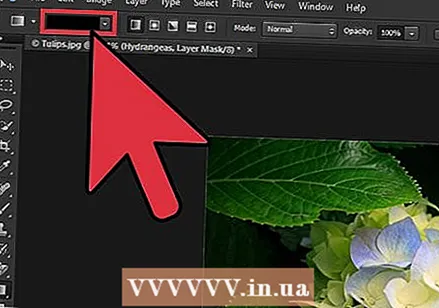 Nyissa meg a Színátmenet-választót. A Színátmenet-választó a főmenü bal felső sarkában található a "Színátmenet" kiválasztása után, és megjeleníti a különböző színátmenetekkel rendelkező panelt.
Nyissa meg a Színátmenet-választót. A Színátmenet-választó a főmenü bal felső sarkában található a "Színátmenet" kiválasztása után, és megjeleníti a különböző színátmenetekkel rendelkező panelt. 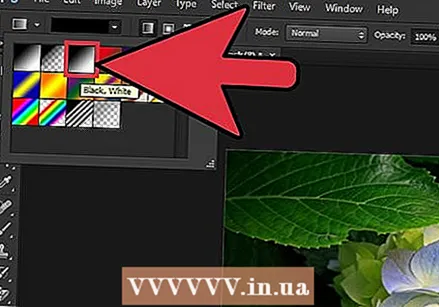 Válassza ki a fekete-fehér színátmenetet. A fekete-fehér színátmenet balról a harmadik a Színátmenet-választó felső sorában.
Válassza ki a fekete-fehér színátmenetet. A fekete-fehér színátmenet balról a harmadik a Színátmenet-választó felső sorában. - Választhat más színátmeneteket is (például színekkel), de a fekete-fehér a legjobb a standard elmosódáshoz.
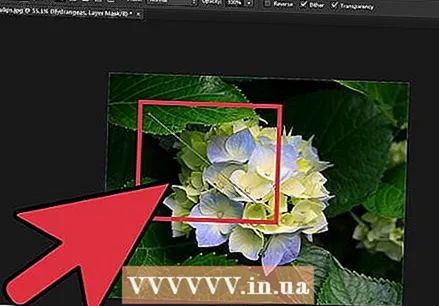 Kattintson és húzza a kép azon pontján, ahol el szeretné kezdeni az elmosódást.
Kattintson és húzza a kép azon pontján, ahol el szeretné kezdeni az elmosódást.- A színátmenet alkalmazása előtt ellenőrizze, hogy a rétegmaszk van-e kiválasztva, különben az elmosódás nem fog megfelelően működni.
- Tart ⇧ Shift hogy a kurzort egyenes vonalban mozgassa.
 Engedje el a kurzort ott, ahol le akarja állítani a halványulást. Elengedésekor az elmosódás hatása megjelenik az utolsó képen.
Engedje el a kurzort ott, ahol le akarja állítani a halványulást. Elengedésekor az elmosódás hatása megjelenik az utolsó képen. - Ha vissza akarja vonni a színátmenetet és megpróbálja újra, nyomja meg a gombot Ctrl+Z (Windows) vagy ⌘ Cmd+Z (Mac).
2/2 módszer: Állítsa be az átlátszatlanságot
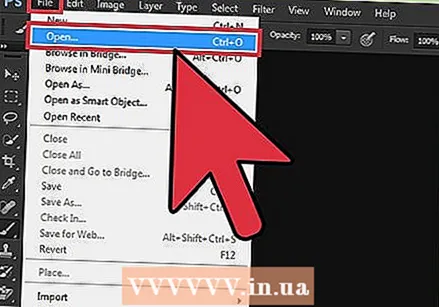 Nyisson meg egy képet a Photoshop alkalmazásban. Válassza a "Megnyitás" lehetőséget a "Fájl" menüből, és keresse meg az első képet, amelyet háttérként használni szeretne.
Nyisson meg egy képet a Photoshop alkalmazásban. Válassza a "Megnyitás" lehetőséget a "Fájl" menüből, és keresse meg az első képet, amelyet háttérként használni szeretne. 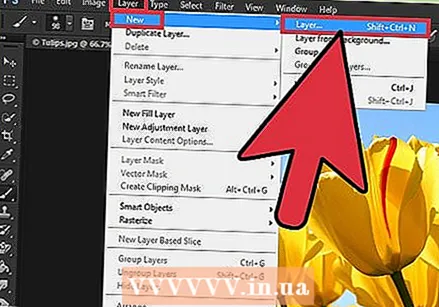 Nyissa meg a "Rétegek" menüt, és válassza az "Új réteg" lehetőséget. Ez az almenü a főmenüben található. A rétegek lehetővé teszik a kép megváltoztatását az eredeti megváltoztatása nélkül.
Nyissa meg a "Rétegek" menüt, és válassza az "Új réteg" lehetőséget. Ez az almenü a főmenüben található. A rétegek lehetővé teszik a kép megváltoztatását az eredeti megváltoztatása nélkül. 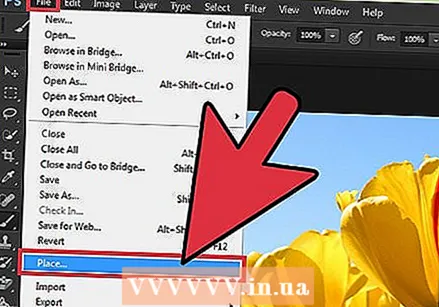 Adja hozzá a két képet az új réteghez. Válassza a "Helyek" lehetőséget a "Fájl" menüből, és keresse meg a második képet, amelyet az elsőben elmosódni szeretne.
Adja hozzá a két képet az új réteghez. Válassza a "Helyek" lehetőséget a "Fájl" menüből, és keresse meg a második képet, amelyet az elsőben elmosódni szeretne. 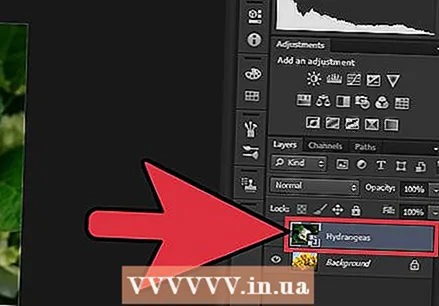 Válassza ki az elmosni kívánt réteget a rétegek ablakban. Ez az ablak megmutatja az összes aktuális réteget, és alapértelmezés szerint a jobb alsó sarokban található.
Válassza ki az elmosni kívánt réteget a rétegek ablakban. Ez az ablak megmutatja az összes aktuális réteget, és alapértelmezés szerint a jobb alsó sarokban található. - Győződjön meg arról, hogy az elmosni kívánt réteg a másik kép tetején van. A fóliák ablakában a fóliákra kattintva áthúzhatja őket. A mások fölött vázolt rétegek vannak a tetején.
 Válassza a "Lefedettség" menüt. Ezt a rétegek ablakának tetején találja meg.
Válassza a "Lefedettség" menüt. Ezt a rétegek ablakának tetején találja meg. 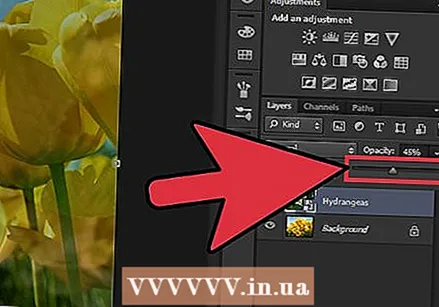 Állítsa be az átlátszatlanságot a kívánt átlátszósági szinthez. Ha lecsökkenti az átlátszatlanságot, a kép átlátszóbbá válik, felfedve az alapul szolgáló képet. 100% teljesen átlátszatlan, 0% pedig teljesen átlátszó.
Állítsa be az átlátszatlanságot a kívánt átlátszósági szinthez. Ha lecsökkenti az átlátszatlanságot, a kép átlátszóbbá válik, felfedve az alapul szolgáló képet. 100% teljesen átlátszatlan, 0% pedig teljesen átlátszó. - Az átlátszóságot a csúszkával vagy a főmenü "Rétegek> Rétegstílus> Keverési opciók" menüpontjával állíthatja be.
Szükségletek
- Photoshop
- Két kép